Causa: le regole vengono eseguite automaticamente sui messaggi solo durante la ricezione o l'invio.
Soluzione: applicare manualmente una regola ai messaggi già ricevuti.
-
Nella parte inferiore della riquadro di spostamento fare clic su Posta

-
Nell'Elenco cartelle fare clic sulla cartella a cui si vuole applicare la regola.
-
Scegliere Regole dal menu Messaggio, scegliere Applica, quindi fare clic su una regola o su Applica tutto.
Note:
-
Se si fa clic su Applica tutte vengono incluse anche le regole del Gestore liste di distribuzione.
-
L'applicazione manuale delle regole funziona solo per le regole In questo computer. Non è possibile usare Outlook per Mac per applicare manualmente regole basate su server. Per altre informazioni, vedere Creare o modificare una regola in Outlook per Mac 2011 o Creare una regola in Outlook 2016 per Mac.
-
Causa: la regola è disattivata.
Soluzione: abilitare la regola.
-
Scegliere Regole dal menu Strumenti.
-
Nel riquadro sinistro della finestra di dialogo Regole fare clic sul tipo di account per la regola da modificare.
Se non si conosce il tipo di account in uso
-
Nella finestra di dialogo Regole fare clic su Mostra tutto e quindi in Impostazioni personali fare clic su Account.
-
Nel riquadro sinistro della finestra di dialogo Account fare clic sull'account. Il tipo di account viene visualizzato sotto la descrizione dell'account. In questo esempio si tratta di un account di Exchange.
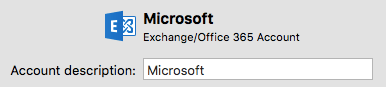
-
Per tornare alla finestra di dialogo Regole, fare clic su Mostra tutto e quindi in Posta elettronica fare clic su Regole.
-
-
Selezionare la casella di controllo Abilitata accanto alla regola.
Causa: la regola fa riferimento a una cartella eliminata.
Soluzione: aggiornare la regola in modo che faccia riferimento alle cartelle correnti.
-
Scegliere Regole dal menu Strumenti.
-
Nel riquadro sinistro della finestra di dialogo Regole fare clic sul tipo di account per la regola da modificare.
Se non si conosce il tipo di account in uso
-
Nella finestra di dialogo Regole fare clic su Mostra tutto e quindi in Impostazioni personali fare clic su Account.
-
Nel riquadro sinistro della finestra di dialogo Account fare clic sull'account. Il tipo di account viene visualizzato sotto la descrizione dell'account. In questo esempio si tratta di un account di Exchange.
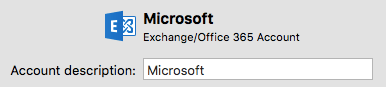
-
Per tornare alla finestra di dialogo Regole, fare clic su Mostra tutto e quindi in Posta elettronica fare clic su Regole.
-
-
Fare doppio clic sulla regola che non funziona.
-
Se uno o più criteri o azioni fanno riferimento a una cartella eliminata, scegliere un'altra cartella.
Causa: una regola può essere usata solo su un tipo di account.
Soluzione: creare una regola aggiuntiva per ogni tipo di account.
Ad esempio, se si è creata una regola per un account POP, è possibile creare una regola simile per un account IMAP.
-
Scegliere Regole dal menu Strumenti.
-
Nel riquadro sinistro della finestra di dialogo Regole fare clic sul tipo di account per la regola da modificare.
Se non si conosce il tipo di account in uso
-
Nella finestra di dialogo Regole fare clic su Mostra tutto e quindi in Impostazioni personali fare clic su Account.
-
Nel riquadro sinistro della finestra di dialogo Account fare clic sull'account. Il tipo di account viene visualizzato sotto la descrizione dell'account. In questo esempio si tratta di un account di Exchange.
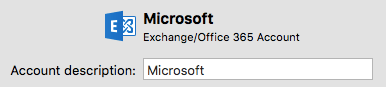
-
Per tornare alla finestra di dialogo Regole, fare clic su Mostra tutto e quindi in Posta elettronica fare clic su Regole.
-
-
Creare la regola.
Nota: Per altre informazioni su come creare regole, vedere Creare o modificare una regola in Outlook per Mac 2011 o Creare una regola in Outlook 2016 per Mac.
Causa: viene prima applicata una regola diversa ai messaggi.
Soluzione: cambiare l'ordine di applicazione delle regole.
Le regole vengono eseguite nell'ordine in cui compaiono nell'elenco. La prima regola dell'elenco viene eseguita per prima.
-
Scegliere Regole dal menu Strumenti.
-
Nel riquadro sinistro della finestra di dialogo Regole fare clic sul tipo di account per la regola da modificare.
Se non si conosce il tipo di account in uso
-
Nella finestra di dialogo Regole fare clic su Mostra tutto e quindi in Impostazioni personali fare clic su Account.
-
Nel riquadro sinistro della finestra di dialogo Account fare clic sull'account. Il tipo di account viene visualizzato sotto la descrizione dell'account. In questo esempio si tratta di un account di Exchange.
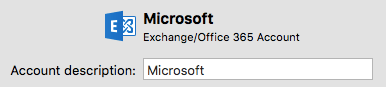
-
Per tornare alla finestra di dialogo Regole, fare clic su Mostra tutto e quindi in Posta elettronica fare clic su Regole.
-
-
Fare clic su una regola e quindi su Sposta su o Sposta giù

Soluzione: applicare più regole ai messaggi.
Per impostazione predefinita, a ogni messaggio viene applicata una sola regola. Appena un messaggio soddisfa i criteri di una regola, non vengono applicate altre regole. È tuttavia possibile definire una regola in modo che i messaggi che soddisfano i criteri siano ancora disponibili per altre regole.
-
Scegliere Regole dal menu Strumenti.
-
Nel riquadro sinistro della finestra di dialogo Regole fare clic sul tipo di account per la regola da modificare.
Se non si conosce il tipo di account in uso
-
Nella finestra di dialogo Regole fare clic su Mostra tutto e quindi in Impostazioni personali fare clic su Account.
-
Nel riquadro sinistro della finestra di dialogo Account fare clic sull'account. Il tipo di account viene visualizzato sotto la descrizione dell'account. In questo esempio si tratta di un account di Exchange.
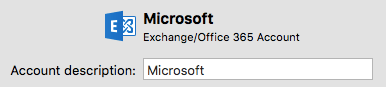
-
Per tornare alla finestra di dialogo Regole, fare clic su Mostra tutto e quindi in Posta elettronica fare clic su Regole.
-
-
Fare doppio clic sulla regola da modificare.
-
In Quindi deselezionare la casella di controllo Non applicare altre regole ai messaggi che soddisfano le stesse condizioni.
Causa: alcune regole create in Outlook per Mac non vengono salvate nel server Exchange.
Soluzione: creare regole con Outlook Web App o Outlook per Windows.
Per creare o modificare regole basate sul server in Outlook per Mac, è necessario disporre di un account di Microsoft Exchange gestito da Microsoft Exchange Server 2010 o versioni successive. Se l'account è gestito da Microsoft Exchange Server 2007, è possibile creare o modificare le regole basate sul server tramite Outlook Web App oppure Outlook per Windows.
Le regole salvate nel server Exchange vengono eseguite prima che i messaggi vengano scaricati in Outlook per Mac.
Vedere anche
Creare o modificare una regola in Outlook per Mac 2011










